Arraste e solte e-mails do iPhone para notas, lembretes e outros aplicativos no iOS 15
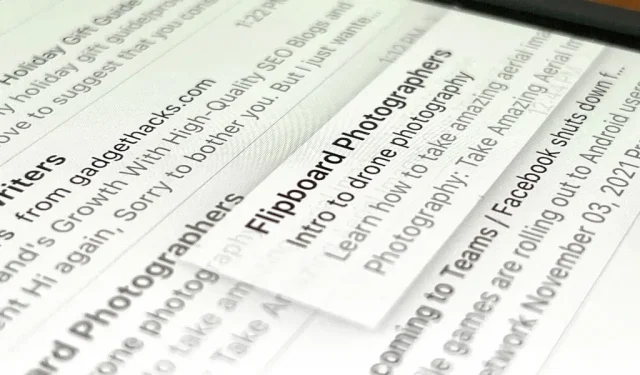
A funcionalidade de arrastar e soltar para o iPhone existe pelo menos desde o iOS 11, mas o iOS 15 adiciona um novo recurso que torna mais fácil encontrar e-mails importantes quando você precisar deles.
Não sou um grande fã de marcar e-mails no Mail porque a atribuição de cores é a mais organizada possível. Você obtém sete cores diferentes, mas os e-mails sinalizados do Gmail, Outlook e outros serviços de e-mail aparecerão apenas em vermelho, mesmo que sejam de cores diferentes nos próprios serviços.
Uma maneira de acompanhar e-mails importantes que você precisará ver novamente é adicioná-los a notas ou lembretes. E no iOS 15 e posterior, a Apple está tornando esse processo o mais fácil possível. Basta arrastar e soltar um e-mail na nota ou lista desejada e ele aparecerá como um belo link no qual você pode clicar para retornar ao e-mail quando necessário.
Na verdade, você poderia ter adicionado links de e-mail antes em Lembretes, mas precisará abrir o e-mail e pedir à Siri para “lembrar disso” e isso se tornará uma coisa nova em sua lista padrão. Arrastar e soltar foi introduzido pela primeira vez no iOS 15 e permite selecionar qualquer lista em Lembretes. Além disso, você também pode adicionar links de e-mail no Notes. Você pode fazer isso no iPad desde o iPadOS 13, mas finalmente chegou no iOS 15 para iPhone.
Encontrar uma carta no correio
Abra o Mail e localize o e-mail que deseja adicionar à sua nota ou lista. Você só pode arrastá-lo da exibição de lista de cada caixa de correio; portanto, se estiver aberto, volte para ele na exibição de lista.
Importante: arrastar e soltar funciona em qualquer caixa de correio, como Gmail, Outlook ou Yahoo, mas você precisará adicionar esses serviços ao Mail em cada um de seus dispositivos (iPhone, iPad, Mac) se planeja abrir links de e-mail . a eles de notas ou listas sincronizadas nesses outros dispositivos. Se você tentar acessar o e-mail em outro dispositivo que não tenha uma conta de caixa de correio adicionada ao Mail, receberá um erro.
Clique e arraste
Em seguida, toque em um e-mail da lista, deslize rapidamente para ativar o recurso de arrastar e soltar e não solte. Se um menu de visualização e ações rápidas aparecer, não se preocupe porque você ainda pode deslizar horizontalmente para recolher a visualização de volta em uma exibição de lista, com arrastar e soltar pronto para ir.
Alternar para outro aplicativo
Para adicionar um e-mail a Notas ou Lembretes, use a outra mão para alternar o Mail para o aplicativo apropriado. Você poderia:
- Deslize de baixo para cima na tela até soltar no meio após uma breve pausa (em modelos de Face ID) ou toque duas vezes no botão Início (em modelos de Touch ID) para abrir o alternador de aplicativos e deslize para encontrar Notas ou Lembretes e toque nele.
- Deslize para a direita ou para a esquerda na parte inferior da tela para percorrer os aplicativos usados recentemente (em modelos de Face ID) até chegar em Notas ou Lembretes.
- Deslize de baixo para cima na tela (em modelos de Face ID) ou pressione o botão Início uma vez (em modelos de Touch ID) para abrir a tela inicial e, em seguida, abra Notas ou Lembretes na página inicial ou na Biblioteca de aplicativos.
Arraste o e-mail para onde quiser.
Se você estiver usando o Notes, abra uma nota nova ou antiga e arraste o link do e-mail para onde quiser. Ele aparecerá como um hiperlink simples ligando o assunto do e-mail ao próprio e-mail no Mail. Você pode alterar o texto da linha de assunto como quiser. Para abrir um e-mail no Mail, toque no link.
Ao adicionar aos lembretes, abra ou crie a lista onde deseja receber o link de e-mail e, em seguida, libere-o como um novo item na lista. Como resultado, o assunto da carta será adicionado à lista e o ícone “Correio” aparecerá ao lado dele. Este ícone do Mail é um link para o seu e-mail, para que você possa alterar o texto da linha de assunto na lista da maneira que desejar.
Como o arrastar e soltar de e-mail funciona em outros aplicativos
Agora você pode arrastar um e-mail do Mail para qualquer outro aplicativo, como Bear (foto abaixo) e Things , e obter um belo hiperlink semelhante a uma nota e lembrete.
No entanto, muitos aplicativos, como o Google Keep (foto abaixo), não convertem o link em uma linha de assunto com hiperlink. O mesmo se aplica se você estiver tentando adicionar um link de e-mail como um lembrete. Em vez disso, você verá um URL de link, que é apenas um esquema de URL para Mail que abre o ID associado ao email localmente. Se o aplicativo for compatível, você poderá criar manualmente um hiperlink adicionando texto na linha de assunto.
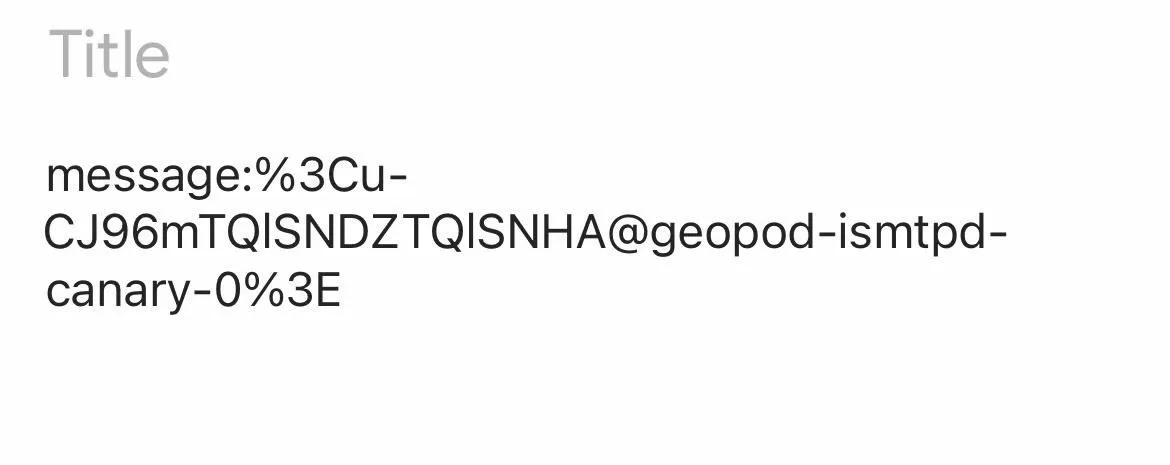
Também vale a pena mencionar que você pode arrastar e soltar notas em lembretes e o título da nota aparecerá com um ícone de notas próximo a ele. O texto na lista pode ser alterado e clicar no ícone Notas abrirá a nota. Se você tentar arrastar um lembrete para o Notes, obterá apenas o texto do lembrete, não um link para ele.
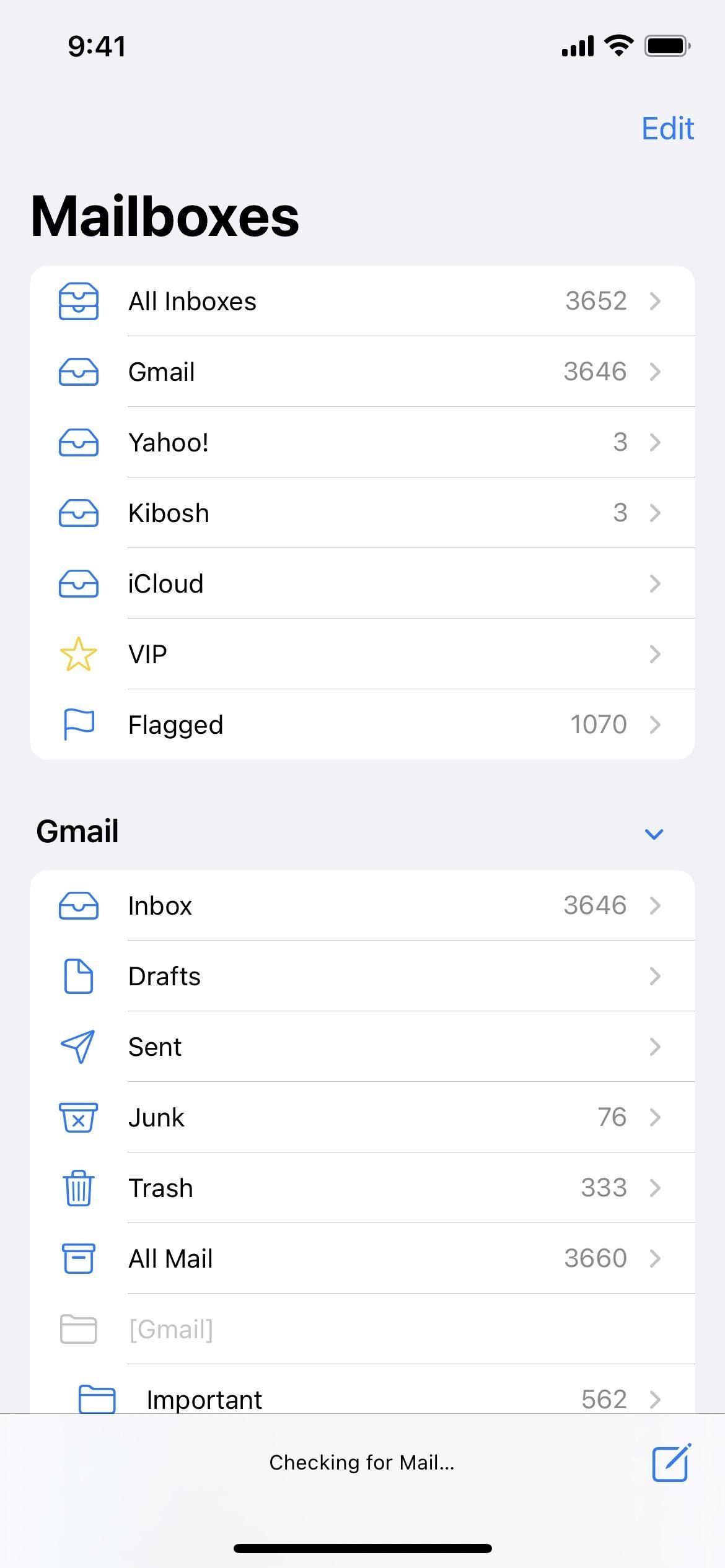
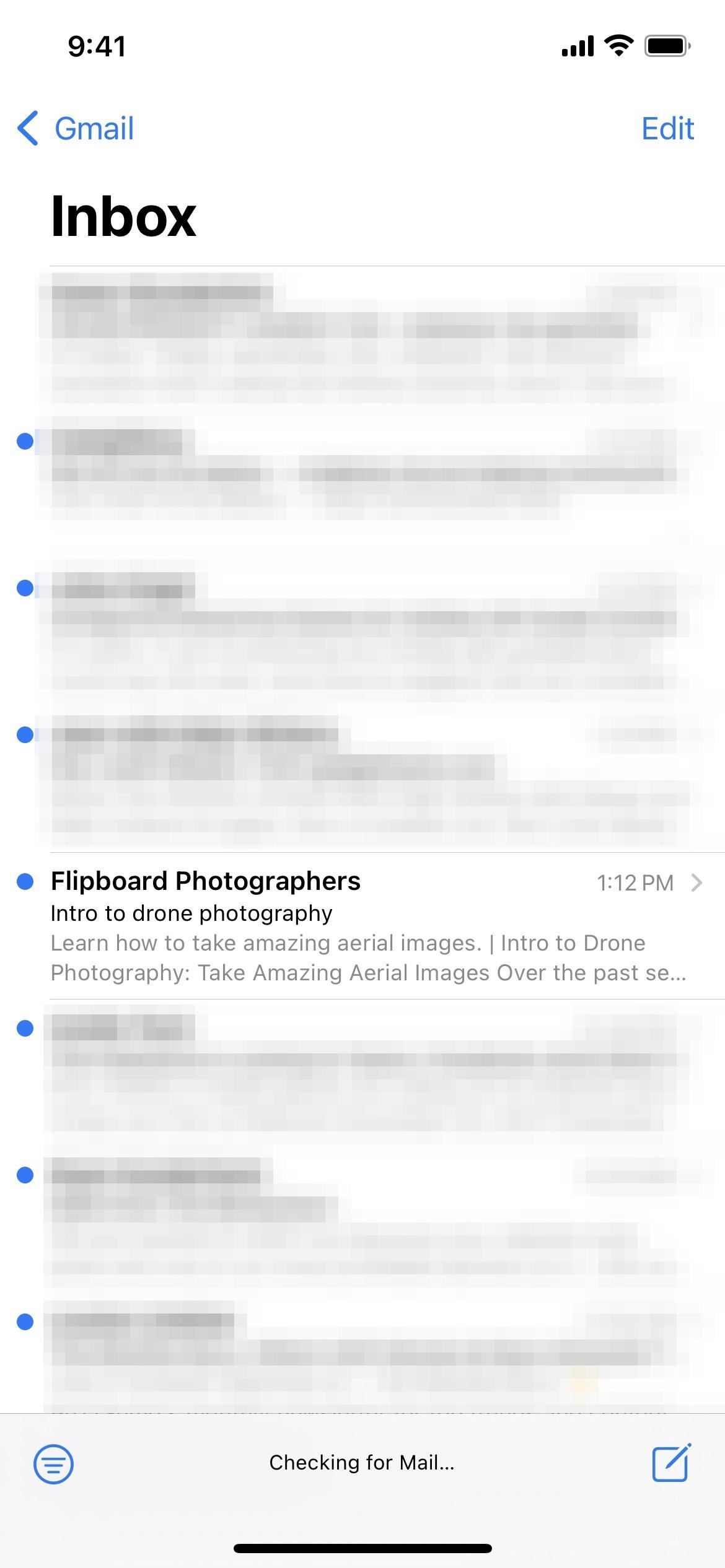
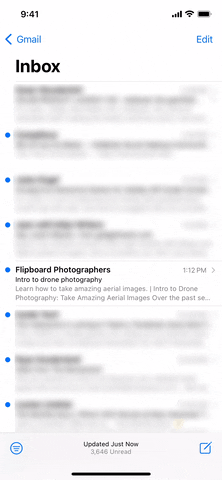
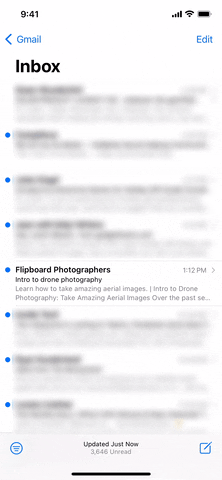
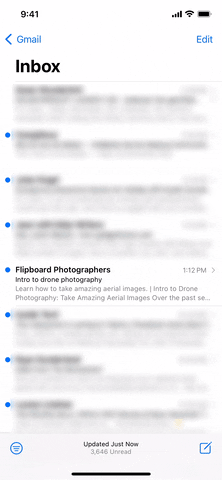
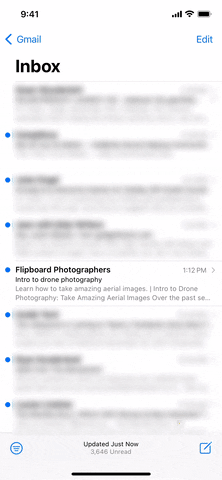
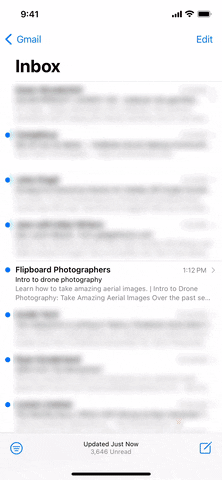
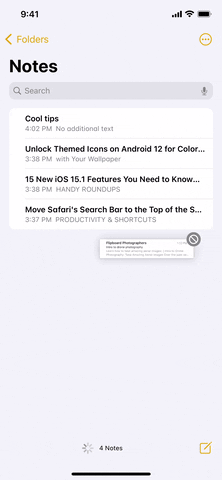
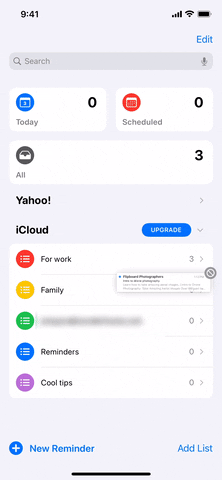
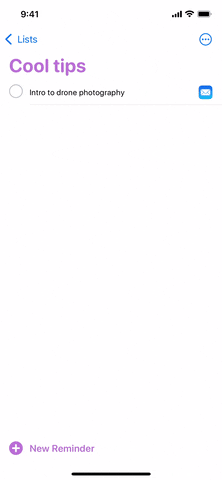
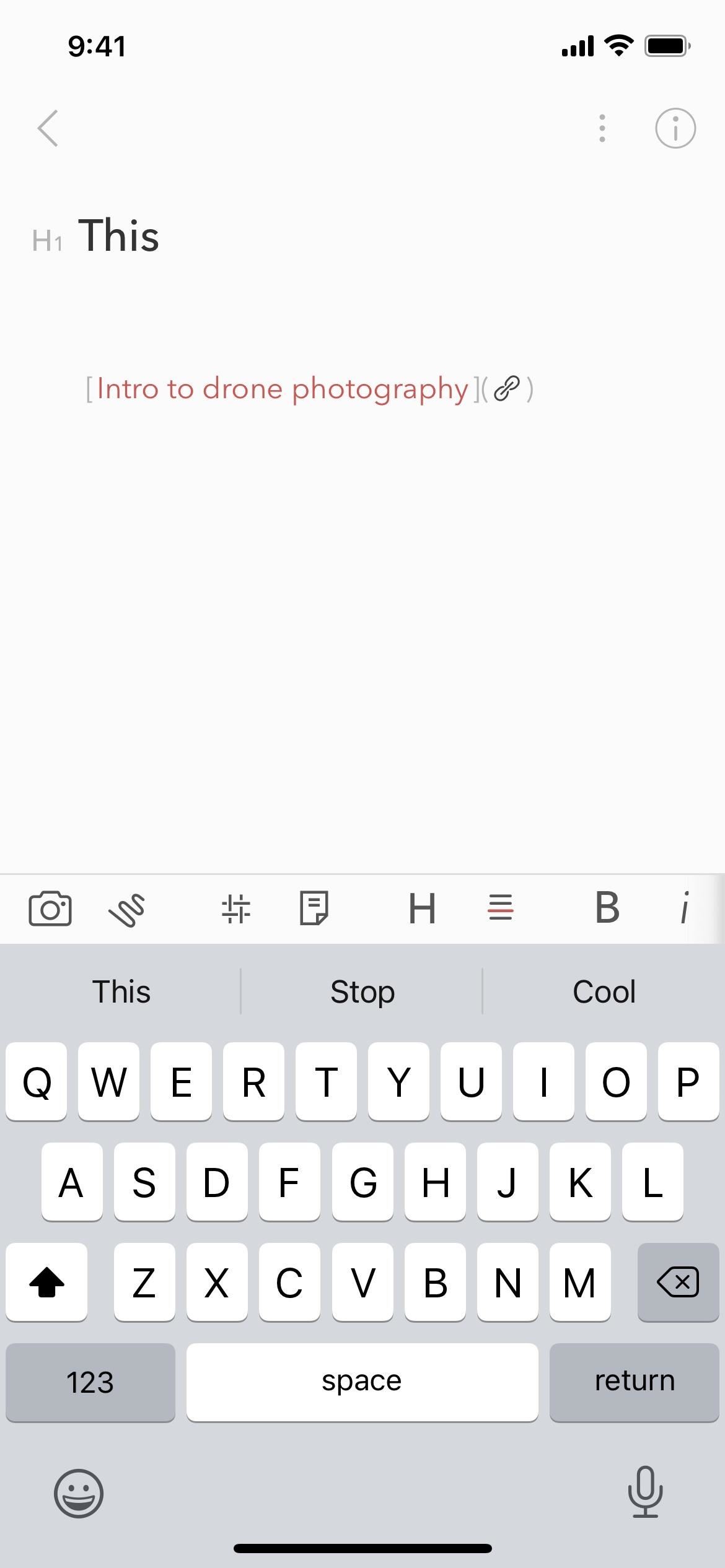
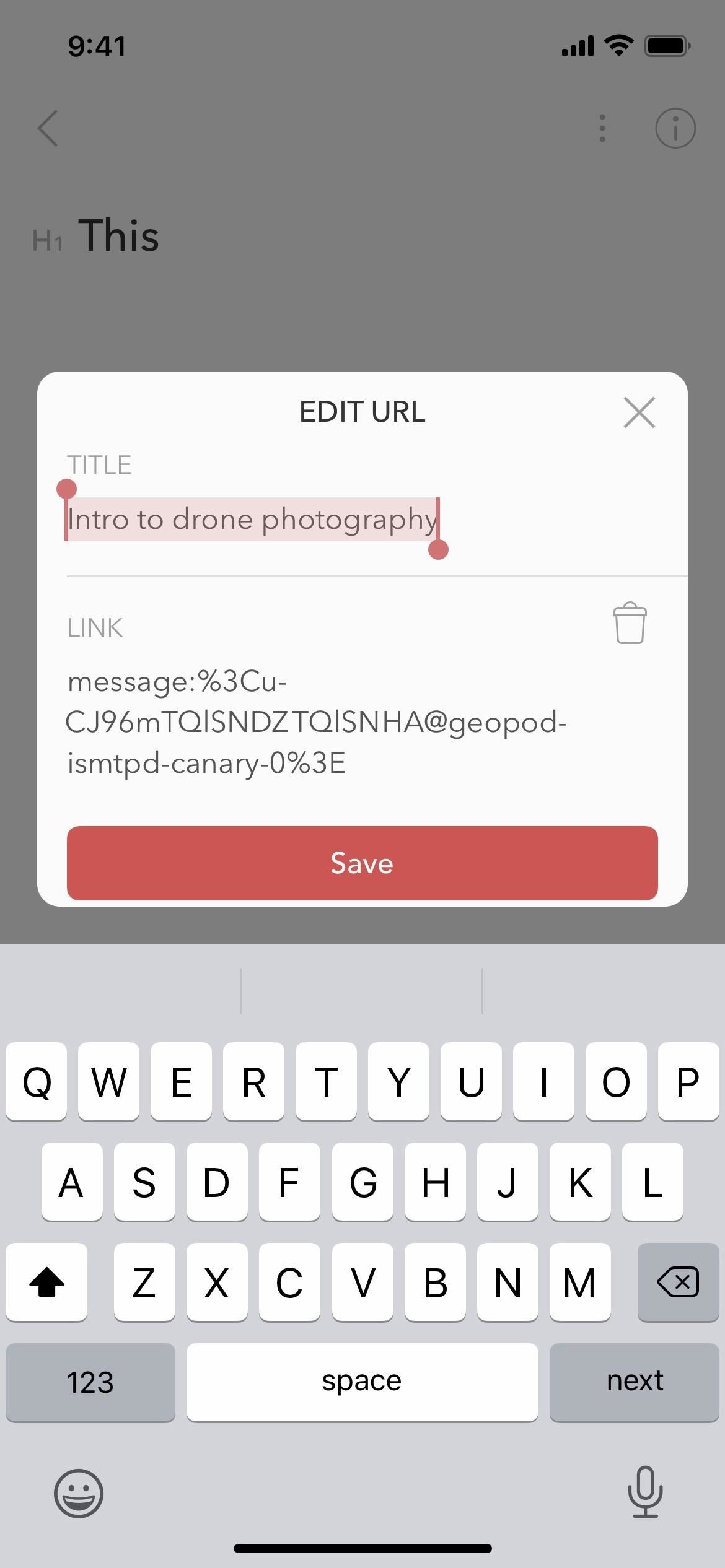



Deixe um comentário